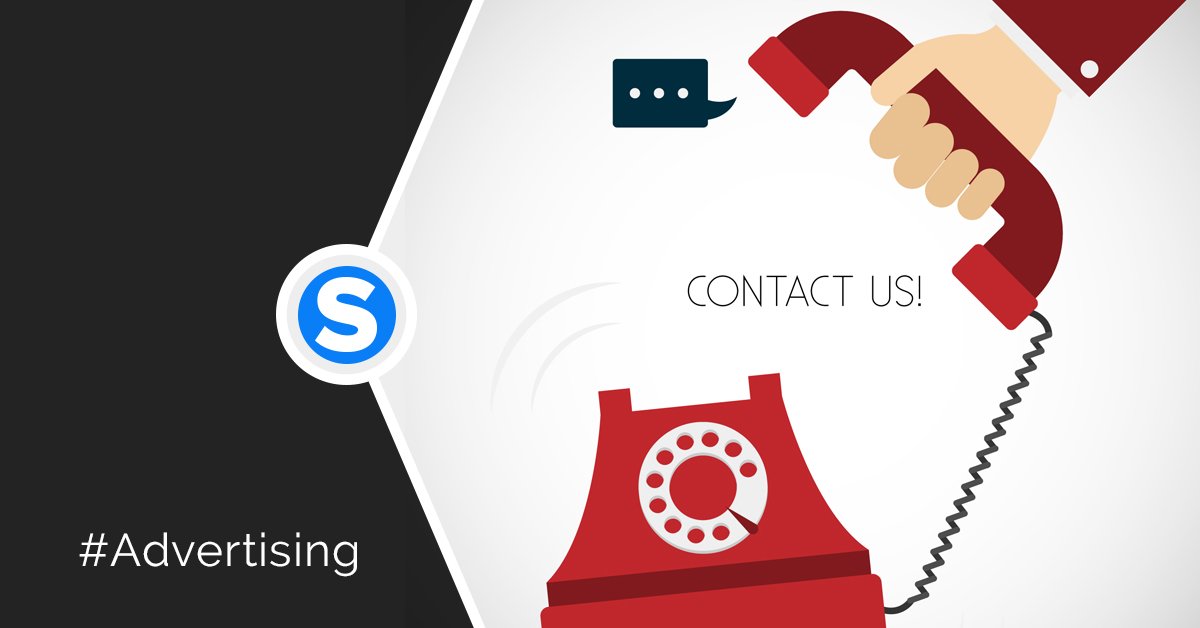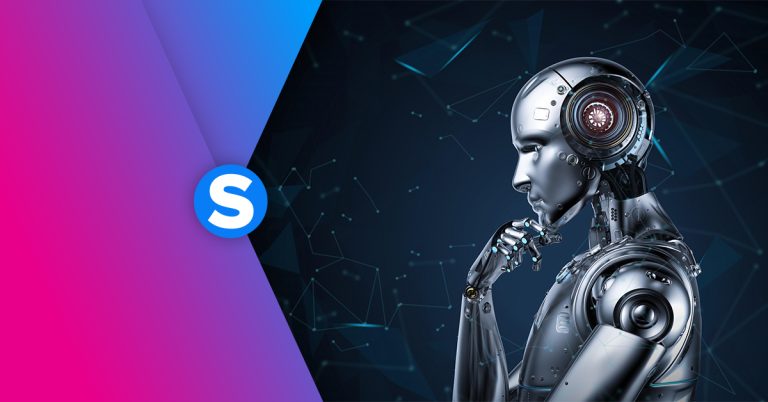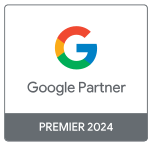Anche se suona strano, talvolta fare clic su un annuncio per raggiungere un sito non serve.
Indice dei contenuti
ToggleÈ superfluo. È lento. È poco efficace.
Talvolta, tutto ciò che serve al nostro utente è solo farci una telefonata.
Google Ads mette a disposizione diversi strumenti per gestire e monitorare le chiamate telefoniche che avvengono dopo il clic o attraverso i nostri annunci. Soprattutto per una realtà locale – e più in generale per qualunque business abbia modo di interagire con il proprio target tramite telefono – è importante conoscere le diverse strade a disposizione.
Annunci di testo
Per offrire all’utente la possibilità di chiamarti hai due opzioni: impiegare estensioni di chiamata su classici annunci testuali o sviluppare veri e propri annunci di sola chiamata.
Le estensioni di chiamata, presenti da tempo in Google Ads, presentano un vantaggio notevole: possono essere introdotte su una campagna già attiva con uno sforzo ridotto, per essere mostrate nella forma “Chiama il numero 123 456 7890” (quando erogato su mobile) o in alto a fianco dell’URL di visualizzazione (da desktop).
È possibile assegnare a un’estensione di chiamata un’azione di conversione, in modo che i clic sul numero di telefono che si sono trasformati in vere telefonate siano conteggiate come tali.
Sempre sull’estensione è possibile indicare come dispositivo preferito “cellulare”, in modo che l’estensione sia mostrata più spesso a utenti mobile, che possono tecnicamente chiamare il numero con più praticità.
Le estensioni di chiamata sono, singolarmente, pianificabili per giorno e ora. Ciò non è affatto banale. Diverse estensioni con diversi numeri (fissi o mobile) potrebbero essere raggiungibili in diversi giorni della settimana a diverse ore del giorno. L’ultima cosa che vuoi è pagare un clic per far squillare un telefono quando dall’altro capo, in ufficio, non c’è nessuno a rispondere.
Annunci di sola chiamata
Gli annunci di sola chiamata sono un’introduzione piuttosto recente in Google Ads e, come puoi intuire dal nome, sono una versione più “leggera” dei normali annunci di testo. In particolare, questi annunci fanno a meno di una pagina di destinazione a cui rimandare l’utente.
Tutto ciò che serve a un annuncio di sola chiamata è infatti il nome della tua attività commerciale, il paese, il numero di telefono, due righe di descrizione che spieghino perché chiamarti e un URL di visualizzazione.
In aggiunta, puoi anche indicare un URL di verifica (decisamente consigliato) in cui Google possa confermare che il numero da te indicato corrisponda con quanto trovato sul sito. Anche per gli annunci di sola chiamata è possibile indicare un’azione di conversione che tenga d’occhio le chiamate generate.
Non è possibile programmare un annuncio di sola chiamata, cosa che rimane possibile a livello di campagna. In questo caso, diventa quindi interessante creare questo tipo di annunci in campagne separate, programmate nei giorni e orari migliori.
Tracciare le chiamate come conversioni
Una volta erogata la nostra campagna, facendo uso di estensioni di chiamata o di annunci di sola chiamata, ritroveremo nella sezione Conversioni le specifiche azioni create. Ogni conversione di tipo chiamata è sempre modificabile nei suoi parametri principali, come qualunque altra conversione presente sulla piattaforma.
Nel nostro caso torna importante ricordare le sfumature su:
- Tutte/Una: nel caso di chiamate telefoniche, ha senso impostare il tracciamento delle conversioni su “Una”, in modo che diverse chiamate dalla stessa persona sullo stesso annuncio vengano accorpate.
- Durata della chiamata: quanti secondi di chiacchierata sono necessari affinché la telefonata sia considerata una vera e propria conversione? Un numero troppo basso potrebbe conteggiare telefonate che si sono concluse troppo presto da parte di persone scarsamente interessate. Un numero di secondi troppo alto nasconderebbe sotto la soglia il tracciamento di tante possibili chiamate interessanti.
- Modello di attribuzione: evita, come ho scritto in passato, il modello predefinito “Ultimo clic” in favore di un modello che ti permetta di guardare anche alla parte intermedia del funnel, come “Lineare”. In questo modo potrai attribuire (parte de) la chiamata a tutte le interazioni avvenute in precedenza sui diversi termini di ricerca.
È importante ricordare che l’azione di conversione di tipo chiamata che viene creata automaticamente dalla piattaforma alla creazione di un’estensione di chiamata o di un’annuncio di sola chiamata è solo una delle quattro strade che hai per tenere d’occhio le telefonate.
È anche possibile infatti creare da zero una conversione che si basi sul clic che genera una chiamata sul tuo numero di telefono presente sul sito. In questo caso la piattaforma richiede l’aggiunta di un tag tra le tue pagine con cui indirizzare gli utenti al numero di inoltro di Google. Seguendo questa strada rimangono conteggiate le chiamate ricevute, perse e tutti gli altri dettagli sul chiamante perché, appunto, si passa da Google prima di ricevere la telefonata.
Terza strada, il monitoraggio del semplice clic sul numero di telefono sul tuo sito mobile. Anche in questo caso è necessario mettere mano al codice, tracciando però solo parte del percorso (venendo a mancare la presenza di un numero di inoltro a Google).
Ultima, ma ugualmente interessante, la possibilità di importare le proprie conversioni (telefonate) sotto forma di foglio di dati proveniente dal proprio CRM. La logica è semplice: dopo il clic su un annuncio l’utente chiama per altre vie il tuo staff; questo provvede diligentemente a segnare la chiamata sul proprio gestionale. Caricando infine queste informazioni in Google Ads la piattaforma procede a incrociare i dati, indicandoti quale annuncio ha avviato la visita e di conseguenza la chiamata.
Segmentare i dati in tabella
Anche le tabelle che impieghiamo normalmente in Google Ads ci permettono di ricevere numerose informazioni sui clic che si sono trasformati in chiamate. Il primo spunto è procedere a Segmentare la tabella attraverso la voce “Tipo di clic“ > “Clic-to-call per cellulari”. Questa metrica racconta tutti i clic sul pulsante “Chiama” in un annuncio o in altri servizi di Google basati sulla località, dopo che l’utente ha fatto clic su un annuncio. Mica male!
Inoltre, nascosta all’interno delle Colonne personalizzate, troviamo la voce “Dettaglio chiamate”, e al suo interno:
- Telefonate (il numero delle telefonate ricevute)
- Impressioni telefono (il numero di volte che il numero di telefono è stato mostrato)
- PTR (telefonate ricevute/impressioni telefono)
Queste metriche, segmentate eventualmente per i più classici “Ora” > “Ora del giorno“ e “Giorno della della settimana” possono raccontare parecchio dell’efficienza delle nostre campagne nell’intercettare un utente ideale mostrando uno spunto alla chiamata telefonica.
Uno sguardo (prezioso) ai rapporti
Infine, forse troppo nascosto in alto nel menù, abbiamo tra i Rapporti predefiniti (ex. Dimensioni) il rapporto Estensioni > Dettaglio Chiamate. Questo riassume in un colpo solo ora di inizio e fine, durata, prefisso del chiamante, chiamata ricevuta o persa e il dettaglio su quale campagna, gruppo di annunci, keyword e annuncio abbiano scatenato l’azione.
Da solo, quest’ultimo report è spesso in grado di risolvere numerosi dubbi quando si lavora insieme a un cliente che, in una realtà strutturata, non è certamente colui che risponde al telefono. Accorgersi al volo del numero di chiamate perse, o valutare la durata media delle chiamate ricevute e trattate diventa piuttosto intuitivo.
Per concludere
Scrivevo in apertura di come spesso si considera Google Ads una piattaforma spiccatamente rivolta alla costruzione di traffico di qualità verso un sito. È sicuramente vero, ma ciò non racconta tutta la storia.
Pensa a realtà locali di piccole dimensioni o a chi, semplicemente, offre un servizio su query come “fabbro pronto intervento”, “idraulico Torino” o “assistenza caldaia”. Se avessi necessità come queste, non vorresti saltare a piè pari la visita a una qualunque landing page e parlare con qualcuno il prima possibile?